
КАТЕГОРИИ:
Архитектура-(3434)Астрономия-(809)Биология-(7483)Биотехнологии-(1457)Военное дело-(14632)Высокие технологии-(1363)География-(913)Геология-(1438)Государство-(451)Демография-(1065)Дом-(47672)Журналистика и СМИ-(912)Изобретательство-(14524)Иностранные языки-(4268)Информатика-(17799)Искусство-(1338)История-(13644)Компьютеры-(11121)Косметика-(55)Кулинария-(373)Культура-(8427)Лингвистика-(374)Литература-(1642)Маркетинг-(23702)Математика-(16968)Машиностроение-(1700)Медицина-(12668)Менеджмент-(24684)Механика-(15423)Науковедение-(506)Образование-(11852)Охрана труда-(3308)Педагогика-(5571)Полиграфия-(1312)Политика-(7869)Право-(5454)Приборостроение-(1369)Программирование-(2801)Производство-(97182)Промышленность-(8706)Психология-(18388)Религия-(3217)Связь-(10668)Сельское хозяйство-(299)Социология-(6455)Спорт-(42831)Строительство-(4793)Торговля-(5050)Транспорт-(2929)Туризм-(1568)Физика-(3942)Философия-(17015)Финансы-(26596)Химия-(22929)Экология-(12095)Экономика-(9961)Электроника-(8441)Электротехника-(4623)Энергетика-(12629)Юриспруденция-(1492)Ядерная техника-(1748)
Теоретический материал. Тема: Применение различных способов уменьшения и увеличения стоимости проекта
|
|
|
|
Практическая работа № 6
Тема: Применение различных способов уменьшения и увеличения стоимости проекта
Цель работы: определение стоимости проекта с помощью нескольких наиболее распространенных методик, анализу плана проектных работ и стоимости проекта, их оптимизации, определению различных рисков проекта в MS Project.
Время выполнения 8 часов
Методы планирования стоимости проекта. Анализ и оптимизация загрузки ресурсов, то есть равномерное распределение работы между ресурсами, - одна из наиболее сложных операций, осуществляемых при составлении проекта в MS Project. Есть несколько методик планирования стоимости проекта: по аналогии, «сверху вниз», по параметрам и «снизу вверх». Определение стоимости проекта по аналогии можно применять, когда планируемый проект аналогичен ряду других, выполнявшихся в организации ранее. В таком случае общая стоимость проекта определяется исходя из накопленного опыта, а затем общая стоимость распределяется между задачами.
Этот метод наименее точен, но его применение занимает меньше всего времени. Как правило, стоимость проекта оценивается таким образом только на начальном этапе планирования, когда объем работ еще окончательно не определен и нельзя использовать более точные методики. Чтобы использовать этот метод в MS Project, достаточно вручную заполнить в таблице соответствующие поля (о них пойдет речь в этом уроке). Определение стоимости проекта по параметрам является довольно популярной методикой. Типичным примером является оценка стоимости строящегося дома по площади или определение стоимости мебели по погонным метрам. Точность этого метода и, соответственно, трудозатраты на его использование зависят от числа оцениваемых параметров. Применять примитивные методики, как те, что были приведены в примере, можно в небольших проектах, особенно если накоплен большой опыт их выполнения. Для масштабных проектов могут применяться методики, использующие большое число параметров. Точность таких методик значительно выше, но и времени их применение отнимает больше. Чтобы применить параметрическую методику в MS Project, нужно воспользоваться настраиваемыми полями и функциями (о них шла речь в разделе «Настраиваемые поля» предыдущего урока). Методика определения стоимости проекта «снизу вверх» (bottom-up estimating) заключается в расчете стоимости отдельных задач проекта и формировании общей стоимости проекта из суммарной стоимости всех работ.
Именно эта методика является наиболее точной, и именно на ее использование ориентирована программа MS Project. Правда, для ее применения требуется больше всего времени, поскольку ее точность во многом зависит от степени детализации состава работ и ресурсов. Рассмотрим, как планировать стоимость проекта, используя эту методику.
Прямо противоположна ей методика определения затрат «сверху вниз», при которой рассчитываются общие затраты на проект или фазу, и исходя из этого определяются возможные затраты на составляющие проекта или фазы. Обычно эта методика используется при ограничении проекта по бюджету либо в сочетании с методом оценки по аналогии.
Описанные методы определения стоимости можно применять как для проекта в целом, так и для отдельных его задач. При планировании стоимости «снизу вверх» для отдельных задач могут применять иные методики. Например, параметрическую модель можно применить для расчета стоимости задачи «Статьи поступили в редакцию», поскольку она зависит от двух параметров: стоимости статьи и числа поступающих в редакцию статей. Если известно, что затраты на тестирование программы составляют 25% от затрат на проект разработки программного обеспечения, то можно оценить стоимость всех работ по проекту с помощью методики «снизу вверх» и исходя из этого определить общую стоимость фазы тестирования, и уже затем спланировать затраты на задачи этой фазы.
Планирование стоимости в MS Project. Общая стоимость проекта складывается из фиксированной стоимости ресурсов и задач и стоимости назначений, которая, в свою очередь, определяется ставками ресурса, трудозатратами и стоимостью использования ресурса. Как мы уже знаем, для каждого ресурса проекта можно определить его стоимость использования в проекте: почасовую ставку или стоимость за использование. Стоимость назначения определяется стоимостью ресурса, умноженной на длительность назначения (при почасовой ставке), либо фиксированной стоимостью ресурса. При создании назначения программа определяет его стоимость и стоимость задачи, складывая стоимость всех ее назначений и добавляя к ним фиксированную стоимость задачи, если она указана. Суммарная стоимость задач определяет стоимость проекта в целом.
Стоимость ресурсов. Стоимость использования ресурса определяется на вкладке Costs (Затраты) в диалоговом окне сведений о ресурсе. На этой вкладке в разделе Cost rate table (Таблицы норм затрат) расположены пять таблиц норм затрат с одинаковой структурой, переключаться между которыми можно с помощью вкладок А, В, С, D и Е (рис. 59). В таблице можно определить стандартную ставку ресурса, ставку за сверхурочную работу и стоимость его использования. Первая указывается в колонке Standard Rate (Стандартная ставка), вторая - в колонке Overtime Rate (Ставка сверхурочных), а третья - в колонке Per Use Cost (Затраты на использование). Ставки вводятся в формате число/единица времени, например 1000$/то (1000$/мес), что соответствует оплате $1000 за месяц.

Рисунок 59 - Определение стоимости ресурса. Редактируем таблицу норм затрат А
Ставки определяют стоимость использования ресурса в зависимости от затраченного им времени. Затраты же на использование не зависят от времени, затраченного ресурсом на исполнение задачи.
Стоимость назначений. При создании назначения его стоимость определяется автоматически путем умножения ставки ресурса на трудозатраты и прибавлением к результату умножения затрат на использование ресурса. При этом данные о ставке ресурса берутся из таблицы норм затрат по умолчанию. Изменить стоимость назначения можно, лишь указав другую таблицу норм затрат для нужного ресурса. Например, если ресурс работает на выезде, то у него могут быть особые командировочные ставки. В таком случае их нужно поместить в одну из таблиц норм затрат и выбирать эту таблицу при назначениях ресурса на задачи, связанные с командировками. Таблица норм затрат указывается в диалоговом окне сведений о назначении, вызываемом щелчком на названии назначения в представлении Task Usage (Использование задач). Для выбора таблицы предназначен раскрывающийся список Cost rate table (Таблица норм затрат), в котором на рис. 60 мы выбрали таблицу В.

Рисунок 60 - Определение таблицы норм затрат для назначения
Стоимость задач. Стоимость задачи складывается из суммарной стоимости назначений и ее фиксированных затрат. Фиксированные затраты на задачу - это затраты, не связанные с использованием проектных ресурсов. Например, для задачи «Подготовка проекта дома» фиксированными затратами будут $10 на подготовку брошюры с чертежами, предоставляемыми заказчику. Иногда задачи имеют фиксированную стоимость независимо от числа задействованных в них ресурсов и их ставок. В таком случае нужно указать фиксированные затраты у задачи, а при создании назначений выбирать у ресурсов те таблицы норм затрат, где в качестве ставок указаны нулевые значения.
Методы начисления затрат. Планируя стоимость проекта, необходимо предусмотреть не только его бюджет (то есть посчитать общую стоимость), но и определить, как этот бюджет будет расходоваться на протяжении проекта. Расходование бюджета зависит от порядка оплаты работ. Оплачивать работу можно по-разному: может использоваться предоплата, оплата по факту завершения, а иногда и оплата по мере выполнения работ, причем обычно в проекте сочетается несколько способов оплаты. Способ оплаты можно указать и для ресурсов, и для фиксированных затрат на задачу. На вкладке Costs (Затраты) в диалоговом окне сведений о ресурсе (см. рис. 1) он выбирается в раскрывающемся списке Cost Accrual (Начисление затрат), содержащем три значения: Start (В начале), End (По окончании) и Prorated (Пропорциональное). Определить порядок оплаты фиксированных затрат на задачу можно в колонке Fixed Cost Accrual (Начисление фиксированных затрат), отображаемой в таблице Cost (Затраты) любого представления для работы с задачами, например диаграммы Ганта. По умолчанию метод начисления фиксированных затрат устанавливается в соответствии со значением, выбранным в списке Начисление фиксированных затрат по умолчанию на вкладке Calculation (Расчет) в общих настройках MS Project.
Анализ и оптимизация плана проекта. После того как стоимость всех ресурсов определена, мы завершили формирование проектного треугольника. Однако создание рабочего проекта на этом не закончилось: прежде чем начинать исполнение работ по плану, нужно проверить, что все стороны треугольника сбалансированы и соответствуют нашим ожиданиям. План нужно проанализировать в нескольких аспектах. Во-первых, необходимо убедиться в соответствии расписания потребностям: ведь в процессе определения назначений длительности задач могли измениться. Во-вторых, необходимо проверить соответствие загрузки ресурсов: в процессе выделения ресурсов мы могли перегрузить некоторых из них. В-третьих, нужно проверить соответствие общей стоимости проекта, определившейся после создания назначений, нашим ожиданиям: в процессе назначения ресурсов мы могли назначить на задачи слишком много дорогостоящих ресурсов и тем самым превысить ожидаемую стоимость. И наконец, нужно оценить риски выполнения проекта: насколько велика вероятность не уложиться в расписание, не выполнить все поставленные задачи и не уложиться в бюджет. Если в процессе анализа обнаруживаются проблемы, необходимо избавляться от них, оптимизируя план соответствующим образом.
Анализ и выравнивание загрузки ресурсов. Чтобы определить равномерность загрузки ресурсов, нужно открыть уже знакомое нам представление Resource Sheet (Лист ресурсов). В нем все ресурсы, загрузка которых превышает их доступность, выделены красным цветом, а в колонке Indicators (Индикаторы) рядом с их названиями отображается специальный значок (рис. 61).
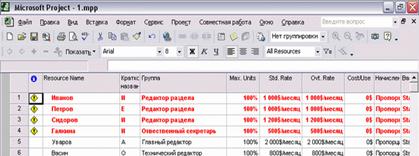
Рисунок 61 -Названия ресурсов с превышением загрузки выделены цветом
Превышение доступности ресурса заключается в том, что для выполнения назначенной работы ресурсу требуется больше времени, чем у него есть. Существует несколько причин, способных привести к этому. Самой распространенной среди них является назначение ресурса на задачи, исполнение которых полностью или частично осуществляется одновременно. Другим вариантом может быть увеличение объема работ задачи, приведшее к превышению допустимого уровня загрузки ресурса. Наконец, назначение ресурса из-за изменений в плане может приходиться на дни, когда ресурс недоступен.
Для выравнивания загрузки ресурсов в Microsoft Project можно воспользоваться автоматизированными средствами, а можно перераспределить загрузку вручную. Как правило, используются оба способа, поскольку команда автоматизированного выравнивания использует только второй из перечисленных методов выравнивания и поэтому обычно не может выровнять загрузку всех ресурсов.
Автоматическое выравнивание загрузки ресурсов. Диалоговое окно выравнивания загрузки ресурсов открывается с помощью команды меню Сервис > Выравнивание загрузки ресурсов. В разделе Leveling calculations (Вычисления для выравнивания) определяются общие параметры выравнивания загрузки (рис. 62). Переключатели Automatic (Выполнять автоматически) и Manual (Выполнять вручную) определяют, как будет осуществляться выравнивание: непосредственно при создании назначений (первый вариант) или при нажатии кнопки Level Now (Выровнять) в этом диалоговом окне (второй).

Рисунок 62 -Диалоговое окно выравнивания загрузки ресурсов
Раскрывающийся список Look for overallocations (Поиск превышений доступности) определяет величину временного блока, в рамках которого программа будет искать превышение доступности. Например, если сотрудник назначен на две 4-часовые задачи, начинающиеся в 8 утра, то при поиске превышения доступности по часам (пункт списка Hour by Hour (По часам)) одна из задач будет отложена на 4 часа, чтобы ни в одном из часов дня не было превышения доступности. Если же в списке выбран пункт Day by Day (По дням), то расписание не изменится, поскольку в пределах дня объем работы не превышает нормы.
Ручное выравнивание ресурсов. Ручное выравнивание ресурсов осуществляется в два этапа. Сначала нужно найти те задачи, назначение на которые перегружает ресурсы. Затем нужно определить, как избавиться от перегрузки, поскольку вариантов довольно много. Можно перенести задачу, прервать ее или изменить ее длительность. Можно уменьшить объем работы для ресурса или удалить назначение, причем как выделив на задачу другого сотрудника взамен перегруженного, так и не сделав этого. В таком случае трудозатраты задачи уменьшатся. Наконец, можно сохранить перегрузку, перенеся избыточные трудозатраты ресурса в сверхурочные.
Поиск перегружающих задач. Для поиска задач, участие в которых перегружает ресурсы, стоит воспользоваться представлением Resource Usage (Использование ресурсов). В представлении нужно применить фильтр Overallocated Resources (Превышение доступности ресурсов), чтобы отобрать только перегруженные ресурсы.
Замена ресурсов. Часто бывает так, что трудозатраты нельзя перераспределить, и тогда приходится выделять на исполнение задачи другого сотрудника. Например, в интервале между 11 и 15 марта Иванов недоступен, так как уезжает в командировку. Поскольку во время составления плана мы забыли об этом и назначили его на несколько задач в указанном интервале, возникло превышение доступности. Чтобы избавиться от перегрузки, мы можем только назначить другого сотрудника исполнять задачу. Для замены ресурсов мы воспользуемся специальным диалоговым окном Assign Resources (Назначение ресурсов), открываемым из диаграммы Ганта. Чтобы мы могли просматривать назначения, превышающие загрузку ресурса, и одновременно выделять другие ресурсы на задачу, создадим комбинированное представление, в верхней части которого открыта диаграмма использования ресурсов, а в нижней - диаграмма Ганта.
Для выделения ресурса на задачу предназначена кнопка Assign (Назначить), с помощью кнопки Remove (Удалить) назначение можно удалить, а для замены одного назначенного ресурса другим предназначена кнопка Replace (Заменить). Диалоговое окно удобно тем, что для каждого ресурса, который вы хотите назначить на задачу, можно просмотреть его график доступности, нажав кнопку Graphs (Графики).
|
|
|
|
|
Дата добавления: 2014-10-15; Просмотров: 501; Нарушение авторских прав?; Мы поможем в написании вашей работы!